
Este software manterá seus drivers ativos e funcionando, protegendo-o contra erros comuns de computador e falhas de hardware. Verifique todos os seus drivers agora em 3 etapas fáceis:
- Baixar DriverFix (arquivo de download verificado).
- Clique Inicia escaneamento para encontrar todos os drivers problemáticos.
- Clique Atualizar drivers para obter novas versões e evitar mau funcionamento do sistema.
- DriverFix foi baixado por 0 leitores este mês.
Uma das melhores maneiras de um administrador de TI organizar os usuários, computadores e muito mais da sua empresa é por meio do Active Directory. Ele organiza a hierarquia completa de sua empresa a partir de quais computadores pertencem a qual rede.
Isso varia de coisas sem sentido, como a aparência da sua foto de perfil, a questões mais complexas, como quais usuários têm acesso a um determinado arquivo.
No entanto, as coisas nem sempre saem como planejado com Active Directories, como alguns usuários têm relatado tendo problemas com certas replicações de pasta:
No AD da minha empresa, temos três DCs (dois no padrão 2008R2, um no núcleo padrão 2012R2).
Descobri que o conteúdo da pasta NETLOGON não é replicado corretamente entre eles
Felizmente, os usuários deram mais detalhes sobre como o problema se manifestou e uma solução foi rapidamente encontrada. Se você também estiver tendo problemas semelhantes, continue lendo o artigo abaixo para obter um guia passo a passo sobre como corrigir o problema.
Como faço para que a pasta NETLOGON seja replicada corretamente?
Primeiro, você precisa identificar qual pasta possui o conteúdo mais recente ou qual pasta possui scripts que são executados sem problemas.
Você então pega aquele componente de domínio e o declara como mestre enquanto os outros componentes de domínio são declarados como escravos, e então apenas programa uma replicação de mestre para escravo.
1. Execute uma sincronização não autorizada
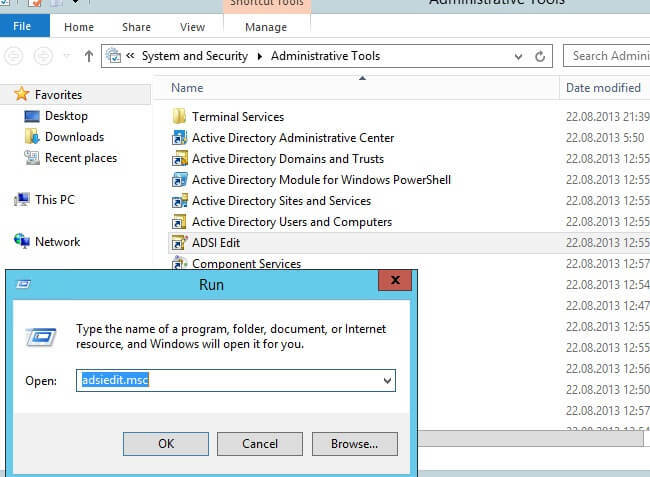
- Download e instale o Ferramenta ADSIEDIT.msc
- Na ferramenta ADSIEDIT.MSC, modifique o seguinte valor e atributo de nome distinto (DN) em cada um dos controladores de domínio que você deseja tornar não autoritativo:
- CN = Assinatura SYSVOL
- CN = Volume do Sistema de Domínio
- CN = DFSR-LocalSettings
- CN =
- OU = controladores de domínio
- DC =
- msDFSR-Enabled = FALSE
1.1 Forçar a replicação do Active Directory em todo o domínio.
- Execute o seguinte comando em um prompt de comando elevado nos mesmos servidores que você definiu como não autoritativos:
- DFSRDIAG POLLAD
- Você verá a ID de evento 4114 no log de eventos DFSR indicando que o SYSVOL não está mais sendo replicado.
- No mesmo DN da Etapa 1, defina:
- msDFSR-Enabled = TRUE
1.2 Forçar a replicação do Active Directory em todo o domínio.
- Execute o seguinte comando em um prompt de comando elevado nos mesmos servidores que você definiu como não autoritativos:
- DFSRDIAG POLLAD
Você verá as IDs de evento 4614 e 4604 no log de eventos DFSR, indicando que o SYSVOL foi inicializado. Esse controlador de domínio agora fez um “D2” de SYSVOL.
Não tem Active Directory no Windows Server? Confira este guia detalhado para mais informações.
2. Execute uma sincronização autoritativa
- Na ferramenta ADSIEDIT.MSC, modifique o seguinte DN e dois atributos no controlador de domínio que deseja tornar autoritativo:
- CN = Assinatura SYSVOL
- CN = Volume do Sistema de Domínio
- CN = DFSR-LocalSettings
- CN =
- OU = controladores de domínio
- DC =
- msDFSR-Enabled = FALSE
- opções msDFSR = 1
- Modifique o seguinte DN e o atributo único em todos os outros controladores de domínio nesse domínio:
- CN = Assinatura SYSVOL
- CN = Volume do Sistema de Domínio
- CN = DFSR-LocalSettings
- CN =
- OU = controladores de domínio, DC =
- msDFSR-Enabled = FALSE
2.1 Forçar a replicação do Active Directory em todo o domínio e validar seu sucesso em todos os DCs
- Inicie o serviço DFSR definido como autoritativo
- Você verá a ID de evento 4114 no log de eventos DFSR indicando que o SYSVOL não está mais sendo replicado
- No mesmo DN da Etapa 1, defina:
- msDFSR-Enabled = TRUE
2.2 Forçar a replicação do Active Directory em todo o domínio e validar seu sucesso em todos os DCs
- Execute o seguinte comando em um prompt de comando elevado no mesmo servidor que você definiu como autoritativo:
- DFSRDIAG POLLAD
- Você verá a ID de evento 4602 no log de eventos DFSR, indicando que o SYSVOL foi inicializado.
- Esse controlador de domínio agora fez um “D4” de SYSVOL.
- Inicie o serviço DFSR nos outros controladores de domínio não autoritativos.
- Você verá a ID de evento 4114 no log de eventos DFSR, indicando que o SYSVOL não está mais sendo replicado em cada um deles
- Modifique o seguinte DN e o atributo único em todos os outros controladores de domínio nesse domínio:
- CN = Assinatura SYSVOL
- CN = Volume do Sistema de Domínio
- CN = DFSR-LocalSettings
- CN =
- OU = controladores de domínio, DC =
- msDFSR-Enabled = TRUE
- Execute o seguinte comando em um prompt de comando elevado em todos os controladores de domínio não autoritativos:
- DFSRDIAG POLLAD
Conclusão
Seguindo essas etapas, você deve conseguir fazer com que todas as pastas com os componentes de domínio do Active Directory se repliquem de maneira adequada, sem problemas adicionais.
Observação: Este guia é voltado para aqueles que têm experiência em modificar as configurações do Active Directory. Se você não tiver certeza de como seguir essas etapas, é melhor deixar isso para os especialistas.
Se você tiver mais perguntas ou souber de uma solução que possamos ter perdido, deixe-nos uma mensagem na seção de comentários abaixo.
ARTIGOS RELACIONADOS QUE VOCÊ DEVE VERIFICAR:
- Banco de dados de diretório ativo corrompido [TECHNICIAN FIX]
- Serviços de domínio do Active Directory indisponíveis [FULL FIX]
- Por que seu perfil de usuário do SharePoint não sincroniza com o AD


